|
La deuda de un Cliente o Proveedor no coincide con la relación de Facturas no cobradas |
Scroll Anterior Inicio Siguiente Mas |

El importe de la deuda de un Cliente o un Proveedor no coincide con la relación de facturas no cobradas o facturas no pagadas.
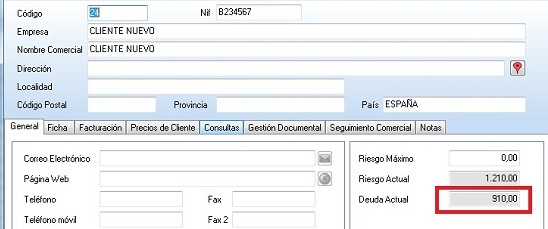
Deuda actual de 910€ en la ficha del cliente

Vencimientos pendientes de ese mismo cliente por importe 1.210€

OfiPro gestiona automáticamente tanto la deuda de los Clientes y Proveedores como la de las Facturas individuales.
Al dar de alta un nuevo Cobro o un nuevo Pago se disminuye la deuda del cliente o proveedor correspondiente (o aumenta, si el signo del importe cobrado/pagado es negativo). Pero para que se disminuya igualmente la deuda de una Factura, es necesario asignar dicho cobro o pago a un documento, para que OfiPro sepa a cuál factura (o facturas) le corresponde la disminución de la deuda. Dicho proceso se explica en el apartado Cobros y Pagos - Asignación de Vencimientos.
Cuando el importe de la deuda de un cliente o un proveedor no coincide con deuda de sus facturas no cobradas o no pagadas, es porque se han dado de alta cobros o pagos manualmente, sin que se hayan asignado a ningún vencimiento.
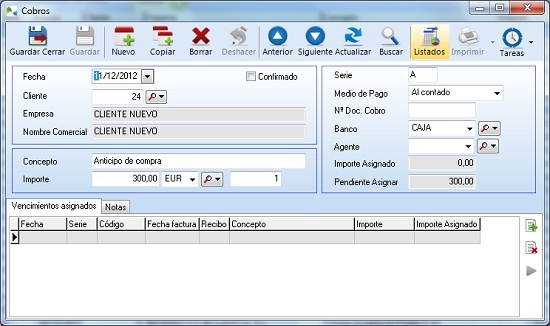
Cobro manual realizado, no asignado a ningún documento
En el ejemplo, la deuda del cliente es 1.210 € menos 300 € del cobro manual. El resultado es 910 € que es lo que aparece en la ficha del cliente, pero dicha deuda no ha sido disminuida en la correspondiente factura, ya que como se observa en la pantalla el cobro no tiene Vencimientos asignados.

Podremos asignar un cobro o un pago a un vencimiento desde la ficha del propio Cobro o Pago.
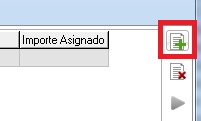
En la pestaña Vencimientos Asignados, haremos clic en añadir.
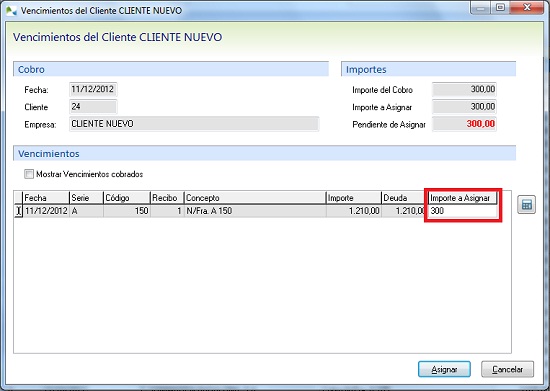
En el campo Importe a Asignar de la pantalla de asignación de vencimientos, introduciremos la cantidad que asignaremos al vencimiento. Hacemos clic en Asignar.
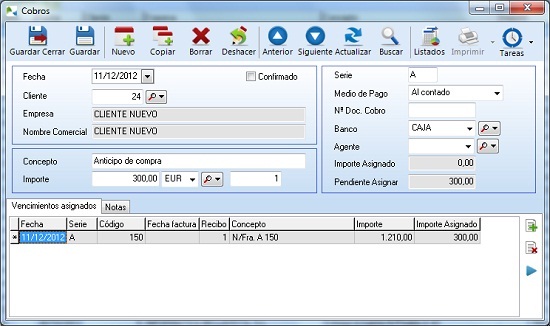
El cobro quedará asignado al vencimiento por lo que la deuda en el documento y en la ficha del cliente coincidirán.